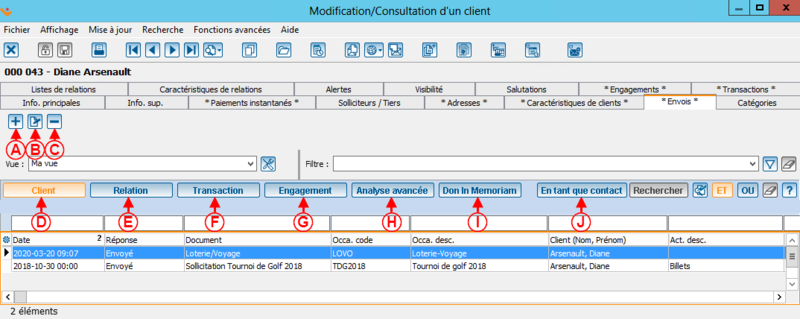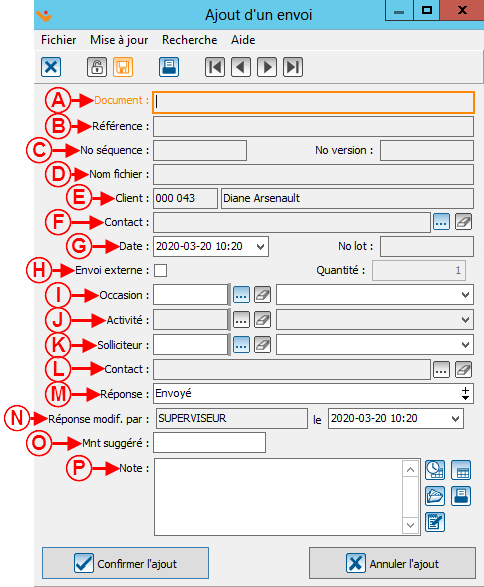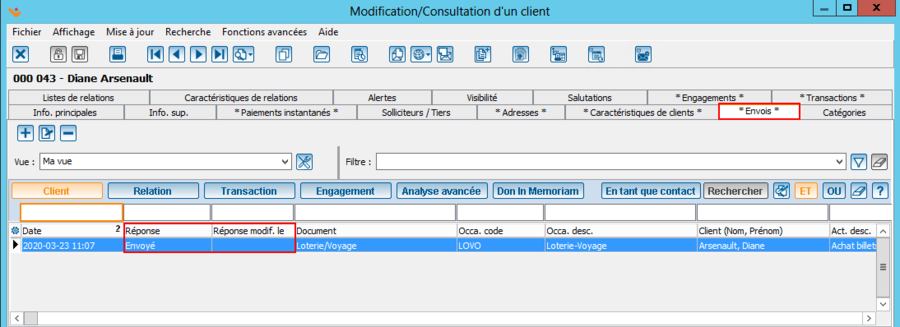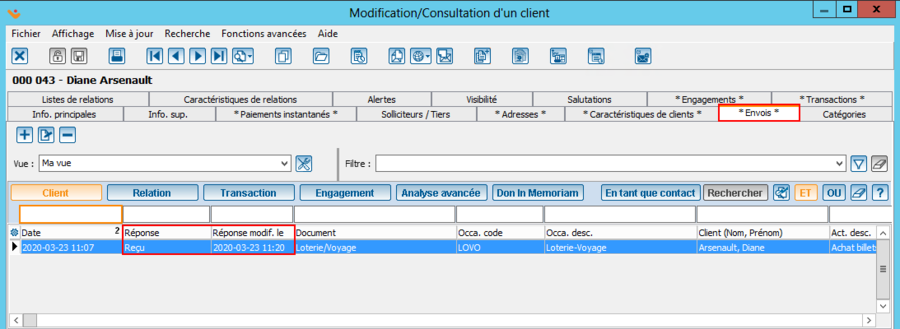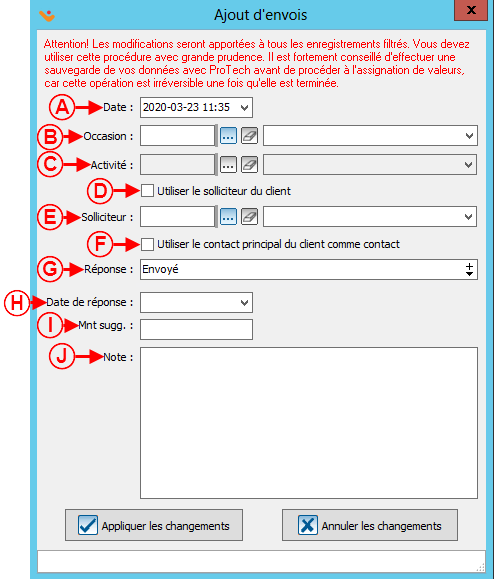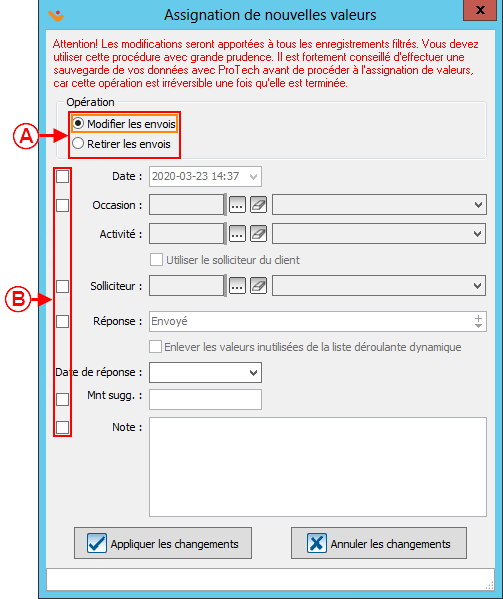ProDon:Historique des envois : Différence entre versions
m |
(Balise : Éditeur visuel) |
||
| (188 révisions intermédiaires par 5 utilisateurs non affichées) | |||
| Ligne 1 : | Ligne 1 : | ||
| − | {{ | + | {{Entete_TOC}} |
| + | '''Cliquer sur le lien, pour consulter le plan de formation''' [http://doc.logilys.com/formation/Publipostage_et_historique_envoi.pdf Publipostage et historique d'envoi] | ||
== Introduction == | == Introduction == | ||
| − | + | L'historique des envois, est un outil permettant de conserver des traces des envois effectués aux clients de la base de données. | |
| − | + | <br> | |
| + | |||
| + | L'utilisation de cet outil permet de : | ||
| + | |||
| + | *Documenter qui a reçu quoi et à quelle date; | ||
| + | *Voir et consulter l'historique des envois par client à partir d'une fiche client; | ||
| + | *Trouver rapidement la liste des gens n'ayant pas répondu à une première invitation pour envoyer un rappel, deuxième envoi, troisième envoi, etc.; | ||
| + | *Découvrir les tendances des gens (quel type d'invitation intéresse les personnes); | ||
| + | *Cibler et planifier les envois selon les préférences de l'individu. | ||
| + | |||
| + | <br> | ||
| + | |||
| + | Concrètement, cet outil permet de découvrir qu'une personne donne toujours, par exemple, lors d'activités gastronomiques mais jamais aux tournois de golf, ou encore qu'il faut au moins 3 avis pour recevoir une réponse. | ||
| + | |||
| + | <br> | ||
| + | |||
| + | De plus, cette fonction permet d'évaluer la rentabilité des actions en comparant la proportion de réponses positives par rapport aux réponses négatives pour tous les envois. | ||
| + | |||
| + | <br> | ||
| + | |||
| + | == Configuration des réponses par défaut pour l'historique des envois == | ||
| + | |||
| + | Pour pouvoir utiliser pleinement l’historique des envois, il faut d’abord configurer les réponses par défaut à inscrire dans différentes situations. Cette configuration s’applique principalement aux historiques des envois liés à des sollicitations postales.<br> | ||
| + | |||
| + | {| cellspacing="1" cellpadding="1" border="1" class="wikitable" style="width: 663px; height: 1242px;" | ||
| + | |- | ||
| + | | colspan="2" | | ||
| + | '''ATTENTION :''' Habituellement, seul l'utilisateur « Superviseur » a accès aux « Préférences système ». | ||
| + | |||
| + | À partir de la page d'accueil du logiciel, cliquer sur le menu « Configuration », puis choisir « Préférences ». La fenêtre « Préférences » s'ouvrira, aller ensuite dans l'onglet « Préférences système », puis dans l'onglet « Envois ». | ||
| + | |||
| + | |- | ||
| + | | colspan="2" style="text-align: center;" | [[Fichier:Prodon5 Historique des envois 001.png]]<br> | ||
| + | |- | ||
| + | | width="50%" colspan="2" | | ||
| + | '''NOTE :''' Les listes déroulantes pour les champs <span style="color: rgb(255, 0, 0);">'''A'''</span> à <span style="color: rgb(255, 0, 0);">'''F'''</span> sont dynamiques, ce qui veut dire qu'il est possible en tout temps d'ajouter de nouvelles options à la liste. Si une option est ajoutée dans une liste, elle s'ajoutera automatiquement dans les 5 autres. De plus, les cases à cocher en <span style="color: rgb(255, 0, 0);">'''H'''</span> sont exactement les mêmes options que pour les listes déroulantes dynamiques. Pour connaître le fonctionnement des listes déroulantes dynamiques, consulter [[Fonctions communes:Listes déroulantes dynamiques|cette procédure]].<br> | ||
| + | |||
| + | Pour plus d'informations concernant le champ « Réponse » qui sera utilisé dans les prochains exemples, voir la lettre <span style="color: rgb(255, 0, 0);">'''A'''</span> de la section « [[ProDon:Historique d'envois#Consultation_de_l.27historique_d.27envois_.C3.A0_partir_de_.C2.AB.C2.A0Analyse_et_historique.C2.A0.C2.BB|Consultation de l'historique d'envois à partir de « Historique des envois »]] ». | ||
| + | |||
| + | |- | ||
| + | | width="50%" | | ||
| + | <span style="color: rgb(255, 0, 0);">'''A :'''</span> La mention « Envoyé » s'inscrira automatiquement dans le champ « Réponse » lors de la création de l'historique d'envois. | ||
| + | |||
| + | | width="50%" | | ||
| + | <span style="color: rgb(255, 0, 0);">'''B :'''</span> La mention « Reçu » s'inscrira automatiquement dans le champ « Réponse » dès que la transaction liée à l'envoi sera reportée. | ||
| + | |||
| + | |- | ||
| + | | | ||
| + | <span style="color: rgb(255, 0, 0);">'''C :'''</span> La mention « Reçu d'un tiers » s'inscrira automatiquement dans le champ « Réponse » si la transaction reportée liée à l'envoi est tierce. Pour plus d'informations concernant les transactions tierces, [[ProDon:Différents clients d'une transaction|cliquer ici]].<br> | ||
| + | |||
| + | | | ||
| + | <span style="color: rgb(255, 0, 0);">'''D :'''</span> La mention « Reçu ultérieurement » s'inscrit dans le champ « Réponse » lorsque plusieurs sollicitations ont été faites auprès d'un même client pour une même activité d'occasion. Par exemple, si à la troisième sollicitation le client décide de faire un don, la mention « Reçu ultérieurement » s'affichera dans le champ « Réponse » pour les historiques du premier et deuxième envoi, puis une mention de paiement (exemple : « Reçu ») s'inscrira pour le troisième envoi. | ||
| + | |||
| + | |- | ||
| + | | | ||
| + | <span style="color: rgb(255, 0, 0);">'''E :'''</span> La mention « Paiement en attente » s'inscrira automatiquement dans le champ « Réponse » si la transaction liée à l'envoi est « À percevoir » ou « À verser ». Pour plus d'informations concernant les types de transactions, [[ProDon:Saisie de transactions|cliquer ici]]. | ||
| + | |||
| + | | | ||
| + | <span style="color: rgb(255, 0, 0);">'''F :'''</span> La mention « Paiement en attente (tiers) » s'inscrira automatiquement dans le champ « Réponse » si la transaction liée à l'envoi est tierce et s'il s'agit d'une transaction « À percevoir » ou « À verser ». | ||
| + | |||
| + | |- | ||
| + | | | ||
| + | <span style="color: rgb(255, 0, 0);">'''G :'''</span> Si cette option est cochée, l'occasion et l'activité sélectionnées dans le dernier envoi documenté dans le dossier du client, s'inscriront automatiquement lors de l'entrée d'une nouvelle transaction.<br> | ||
| + | |||
| + | | | ||
| + | <span style="color: rgb(255, 0, 0);">'''H :'''</span> Ces options sont disponibles seulement si l'option en <span style="color: rgb(255, 0, 0);">'''G'''</span> est cochée et permettent de rechercher un envoi par « Réponse ». Par exemple, je veux que lors de la prochaine entrée d'une transaction, l'occasion et l'activité du dernier envoi ayant la réponse « Envoyé » s'inscrivent automatiquement. | ||
| + | |||
| + | |} | ||
| + | |||
| + | <br> | ||
| + | |||
| + | == Création d'historiques d'envois == | ||
| + | |||
| + | Un historique d'envois peut être créé de trois façons : | ||
| + | |||
| + | *À partir de l'onglet « Envois » d'une fiche client (pour la [[ProDon:Historique d'envois#Cr.C3.A9ation_d.27historiques_d.27envois_individuels|création d'un historique d'envoi individuel]]); | ||
| + | *Lors de la configuration d'un publipostage (pour la [[ProDon:Historique d'envois#Cr.C3.A9ation_d.27historiques_d.27envois_.C3.A0_partir_du_publipostage|création d'un historique d'envoi massif]]); | ||
| + | *À partir de la « Gestion des clients » (pour une [[ProDon:Historique d'envois#Assignation_d.27envois_.C3.A0_une_liste_active|assignation d'envois à une liste active]]). | ||
| + | |||
| + | <br> | ||
| + | |||
| + | === Création d'historiques des envois individuels === | ||
| + | |||
| + | L’historique des envois, peut être utilisé sur une base individuelle.<br> | ||
| + | |||
| + | {| cellspacing="1" cellpadding="1" border="1" style="width: 200px; height: 130px;" class="wikitable" | ||
| + | |- | ||
| + | | colspan="2" | | ||
| + | Pour ajouter, retirer ou modifier individuellement un envoi, ouvrir la fiche client, puis aller dans l'onglet « Envois ». | ||
| + | |||
| + | |- | ||
| + | | colspan="2" | [[Fichier:Prodon5 Historique des envois 002.png|800x800px]]<br> | ||
| + | |- | ||
| + | | width="50%" | | ||
| + | <span style="color: rgb(255, 0, 0);">'''A :'''</span> Le bouton [[Image:Bouton Ajouter.png]] permet de créer un nouvel historique d'envoi. | ||
| + | |||
| + | | width="50%" | | ||
| + | <span style="color: rgb(255, 0, 0);">'''B :'''</span> Le bouton [[Image:Bouton Modifier.png]] permet de modifier un historique d'envoi. | ||
| + | |||
| + | |- | ||
| + | | | ||
| + | <span style="color: rgb(255, 0, 0);">'''C :'''</span> Le bouton [[Image:Bouton Retirer.png]] permet de retirer un envoi de la liste des historiques envois du client. | ||
| + | |||
| + | | | ||
| + | <span style="color: rgb(255, 0, 0);">'''D :'''</span> Ce bouton permet de voir les envois de type « Client ». | ||
| + | |- | ||
| + | |<span style="color: rgb(255, 0, 0);">'''E :'''</span> Ce bouton permet de voir les envois de type « Relation ». | ||
| + | |<span style="color: rgb(255, 0, 0);">'''F :'''</span> Ce bouton permet de voir les envois de type « Transaction ». | ||
| + | |- | ||
| + | |<span style="color: rgb(255, 0, 0);">'''G :'''</span>Ce bouton permet de voir les envois de type « Engagement ». | ||
| + | |||
| + | '''NOTES''': Ce bouton est disponible si le module Engagement est activer. | ||
| + | |<span style="color: rgb(255, 0, 0);">'''H :'''</span> Ce bouton permet de voir les envois de type « Analyse avancée ». | ||
| + | |||
| + | '''NOTES''': Ce bouton est disponible seulement si le module Analyse avancée est activer. | ||
| + | |- | ||
| + | |<span style="color: rgb(255, 0, 0);">'''I :'''</span> Ce bouton permet de voir les envois de type « Don In Memoriam ». | ||
| + | |<span style="color: rgb(255, 0, 0);">'''J :'''</span>Ce bouton permet de voir les envois pour lesquels le client est un contact. | ||
| + | |} | ||
| + | |||
| + | <br> | ||
| + | |||
| + | {| cellspacing="1" cellpadding="1" border="1" style="width: 663px; height: 975px;" class="wikitable" | ||
| + | |- | ||
| + | | colspan="2" | | ||
| + | Après avoir cliqué sur le bouton [[Image:Bouton Ajouter.png]], la fenêtre suivante s'ouvre.<br> | ||
| + | |||
| + | |- | ||
| + | | style="text-align: center;" colspan="2" | [[Fichier:Prodon5 Historique des envois 003.png]]<br> | ||
| + | |- | ||
| + | | width="50%" | | ||
| + | <span style="color: rgb(255, 0, 0);">'''A :'''</span> S'il y a un document de rattaché à l'envoi, la case sera rempli suite au publipostage. | ||
| + | |||
| + | '''NOTES''': il faut au préalable configurer le tout dans le document maître. | ||
| + | |||
| + | | width="50%" | | ||
| + | <span style="color: rgb(255, 0, 0);">'''B :'''</span> S'il y a un numéro de référence, la case sera rempli suite au publipostage. | ||
| + | |||
| + | '''NOTES''': il faut au préalable configurer le tout dans le document maître. | ||
| + | |||
| + | |- | ||
| + | | | ||
| + | <span style="color: rgb(255, 0, 0);">'''C :'''</span> S'il y a un numéro de séquence ou un numéro de version, la case sera rempli suite au publipostage. | ||
| + | |||
| + | '''NOTES''': il faut au préalable configurer le tout dans le document maître. | ||
| + | |||
| + | | | ||
| + | <span style="color: rgb(255, 0, 0);">'''D :'''</span> Le nom du fichier sera affichée suite au publipostage. | ||
| + | |||
| + | '''NOTES''': il faut au préalable configurer le tout dans le document maître. | ||
| + | |||
| + | |- | ||
| + | | | ||
| + | <span style="color: rgb(255, 0, 0);">'''E :'''</span> Le nom du client s'affiche par défaut et il n'y a pas de possibilité de le changer. | ||
| + | |||
| + | | | ||
| + | <span style="color: rgb(255, 0, 0);">'''F :'''</span> Si vous devez ajouter un contact, vous pourrez en cliquant sur le bouton à droite de la case. | ||
| + | |||
| + | |- | ||
| + | | | ||
| + | <span style="color: rgb(255, 0, 0);">'''G :'''</span> La date du jour s'inscrit automatiquement, mais il est possible de la modifier.<br> | ||
| + | |||
| + | | | ||
| + | <span style="color: rgb(255, 0, 0);">'''H :'''</span> Cette case permet d'inscrire dans la fiche du « Client-fournisseur » que l'envoi a été effectué par cette entreprise externe. Lorsque la case est cochée, la case à droite « Quantité » sera disponible pour inscrire le nombre de personnes à qui le publipostage a été envoyé. Lorsque cette option est utilisée, il n'est pas possible de documenter les réponses des clients un à un. | ||
| + | |||
| + | |- | ||
| + | | | ||
| + | <span style="color: rgb(255, 0, 0);">'''I :'''</span> Permet d'indiquer l'occasion pour laquelle l'envoi est effectué. | ||
| + | |||
| + | | <span style="color: rgb(255, 0, 0);">'''J :'''</span> Permet d'indiquer l'activité pour laquelle l'envoi est effectué. Pour que la réponse soit modifiée automatiquement ultérieurement, il faut configurer les historiques d'envois et il faudra que l'occasion et l'activité de la transaction soient exactement les mêmes que pour l'historique. Si aucune activité n'a été inscrit dans l'historique d'envois, il sera mis à jour peu importe l'activité spécifiée lors de la transaction. | ||
| + | |- | ||
| + | |<span style="color: rgb(255, 0, 0);">'''K :'''</span> Permet d'indiquer le solliciteur. Lors de la saisie d'une transaction en lien avec un historique d'envoi, si le solliciteur n'est pas le même dans la transaction et dans l'historique d'envoi, il y aura un avertissement et il sera possible de modifier soit le solliciteur de la transaction ou celui de l'historique d'envoi, de sorte que le même solliciteur apparaisse dans la transaction et dans l'historique d'envoi. | ||
| + | |<span style="color: rgb(255, 0, 0);">'''L :'''</span> La case sera disponible si vous mettez un solliciteur. | ||
| + | |- | ||
| + | |<span style="color: rgb(255, 0, 0);">'''M :'''</span> Ce champ indique la réponse. | ||
| + | |<span style="color: rgb(255, 0, 0);">'''N :'''</span> Cette ligne contient le nom de la dernière personne ayant modifié le statut de l'envoi et la date de réponse. Cette date se met à jour automatiquement lorsque la réponse est modifiée. Elle est cependant modifiable. | ||
| + | |- | ||
| + | |<span style="color: rgb(255, 0, 0);">'''O :'''</span> Permet d'indiquer le montant qui a été suggéré lors de l'envoi de la sollicitation. Si le montant de la transaction diffère du montant suggéré, la réponse sera tout de même mise à jour. | ||
| + | |<span style="color: rgb(255, 0, 0);">'''P :'''</span> Permet d'inscrire une note à l'envoi. | ||
| + | |} | ||
| + | |||
| + | <br> | ||
| + | |||
| + | === Création d'historiques d'envois à partir du publipostage === | ||
| + | |||
| + | Chaque fois qu'un publipostage est effectué, il est possible d'en garder un historique. Pour ce faire, il suffit de remplir l'onglet « Envois » de la fenêtre de publipostage. Pour plus d'informations concernant le publipostage, consulter [[ProDon:Publipostage|cette procédure]].<br> | ||
| + | |||
| + | {| width="200" cellspacing="1" cellpadding="1" border="1" class="wikitable" | ||
| + | |- | ||
| + | | [[Fichier:Prodon5 Historique des envois 004.png]]<br> | ||
| + | |- | ||
| + | | | ||
| + | Il est important de spécifier les éléments à inscrire dans l’historique d’envois dans l'onglet « [[ProDon:Publipostage#Onglet_.C2.AB.C2.A0Envois.C2.A0.C2.BB|Historique d'envois]] » dès la configuration du publipostage.<br> | ||
| + | |||
| + | Lorsque l'historique d'envois est créé, dès qu'une transaction correspondant à l’occasion spécifiée est créée, la réponse sera mise à jour selon la [[ProDon:Historique d'envois#Configuration_des_r.C3.A9ponses_par_d.C3.A9faut_pour_l.27historique_d.27envois|configuration de l'historique d'envois]]. | ||
| − | + | |} | |
| − | + | <br> | |
| + | |||
| + | {| width="200" cellspacing="1" cellpadding="1" border="1" class="wikitable" | ||
| + | |- | ||
| + | | colspan="2" | | ||
| + | Lorsque l'historique d'envois du publipostage est créé, le résultat suivant apparaîtra dans l'onglet « Envois » de la fiche de chaque client inclut dans le publipostage. | ||
| − | + | |- | |
| + | | colspan="2" | [[Fichier:Prodon5 Historique des envois 005.png|900x900px]]<br> | ||
| + | |- | ||
| + | | colspan="2" | | ||
| + | La réponse sous le champ « Réponse » est « Envoyé » et il n'y a rien d'inscrit sous le champ « Réponse modif. le » puisqu' aucune transaction liée à l'historique d'envois n'a été inscrite. Lorsqu'une transaction liée à l'historique d'envois sera inscrite, ces deux champs se mettront à jour automatiquement. | ||
| − | + | |} | |
| − | + | <br> | |
{| width="200" cellspacing="1" cellpadding="1" border="1" class="wikitable" | {| width="200" cellspacing="1" cellpadding="1" border="1" class="wikitable" | ||
|- | |- | ||
| − | | colspan="2" | | + | | colspan="2" | |
| + | Voici un exemple de résultat lorsqu'une transaction liée à l'historique d'envois est entrée. | ||
| + | |||
|- | |- | ||
| − | | colspan="2" | | + | | colspan="2" | [[Fichier:Prodon5 Historique des envois 006.png|900x900px]]<br> |
|- | |- | ||
| − | | | + | | colspan="2" | |
| − | + | La mention « Reçu » s'est inscrite sous le champ « Réponse » puisqu'une transaction a été reportée, la date du report de la transaction s'est inscrite sous le champ « Réponse modif. le » | |
| + | |||
|} | |} | ||
| − | <br> | + | <br> |
| − | == | + | === Assignation d'envois à une liste active === |
| − | + | Il est également possible de créer un historique d'envoi pour plusieurs clients à la fois, mais sans générer de publipostage.<br> | |
| − | {| | + | {| cellspacing="1" cellpadding="1" border="1" class="wikitable" style="width: 663px; height: 225px;" |
|- | |- | ||
| − | | [[ | + | | colspan="2" | |
| + | Pour ce faire, il faut se rendre dans la « Gestion des clients », puis rechercher, à l'aide de la [[Fonctions communes:Barre de recherche|barre de recherche]] ou d'un [[Fonctions communes:Filtrer les informations (Requêtes)|filtre]], les clients à qui doit être attribué cet historique d'envoi. Lorsque la liste active est prête, cliquer sur le menu « Fonctions avancées », puis choisir « Ajout d'envois ». | ||
| + | |||
| + | '''ATTENTION''': Il est très important de faire une sauvegarde avant de faire cette opération. | ||
| + | |||
|- | |- | ||
| − | | | + | | style="text-align: center;" colspan="2" | [[Fichier:Prodon5 Historique des envois 007.png|675x675px]]<br> |
|} | |} | ||
<br> | <br> | ||
| − | + | {| cellspacing="1" cellpadding="1" border="1" class="wikitable" style="width: 663px; height: 741px;" | |
| + | |- | ||
| + | | colspan="2" | | ||
| + | Après avoir cliqué sur « Ajout d'envois », la fenêtre suivante s'ouvre. | ||
| + | |||
| + | |- | ||
| + | | style="text-align: center;" colspan="2" | [[Fichier:Prodon5 Historique des envois 008.png]]<br> | ||
| + | |- | ||
| + | | width="50%" | | ||
| + | <span style="color: rgb(255, 0, 0);">'''A :'''</span> Ce sera la date qui correspond à l'envoi. | ||
| + | |||
| + | | width="50%" | | ||
| + | <span style="color: rgb(255, 0, 0);">'''B :'''</span> Mettre l'occasion pour lequel le publipostage sera fait. | ||
| + | |||
| + | |- | ||
| + | | | ||
| + | <span style="color: rgb(255, 0, 0);">'''C :'''</span> Mettre l'activité pour lequel le publipostage sera fait. | ||
| + | |||
| + | | | ||
| + | <span style="color: rgb(255, 0, 0);">'''D :'''</span> Si la case est cochée, la base de données inscrira dans l'envoi de chaque client, le solliciteur qui lui est attribué dans sa fiche client. | ||
| + | |||
| + | |- | ||
| + | | | ||
| + | <span style="color: rgb(255, 0, 0);">'''E :'''</span> Permet de choisir un solliciteur à attribuer à l'envoi. | ||
| + | |||
| + | | | ||
| + | <span style="color: rgb(255, 0, 0);">'''F :'''</span> En cochant cette case, l'envoi utilisera le contact principal du client pour l'envoi. | ||
| − | + | |- | |
| + | | | ||
| + | <span style="color: rgb(255, 0, 0);">'''G :'''</span> Ce sera la réponse qui correspondra à l'envoi. | ||
| + | |||
| + | | | ||
| + | <span style="color: rgb(255, 0, 0);">'''H :'''</span> Ce champ indique la date de réponse. Cette date se met à jour automatiquement lorsque la réponse est modifiée. Elle est cependant modifiable. | ||
| + | |- | ||
| + | |<span style="color: rgb(255, 0, 0);">'''I :'''</span> Permet d'indiquer le montant suggéré aux clients lors de l'envoi du publipostage. | ||
| + | |<span style="color: rgb(255, 0, 0);">'''J :'''</span> Permet d'inscrire une note qui sera attribuée à tout les envois. | ||
| + | |- | ||
| + | | colspan="2" |'''ATTENTION''': Il est très important de faire une sauvegarde de données avant d'effectuer cette opération. | ||
| + | |} | ||
| − | + | <br> | |
| − | + | == Consultation d'historiques d'envois<br> == | |
| − | + | Il est possible de consulter les historiques d'envois de deux façons : | |
| − | + | *À partir d'une fiche client (pour une [[ProDon:Historique d'envois#Consultation_de_l.27historique_d.27envois_.C3.A0_partir_d.27une_fiche_client|consultation individuelle]]); | |
| + | *À partir de « Historique d'envois » (pour la [[ProDon:Historique d'envois#Consultation_de_l.27historique_d.27envois_.C3.A0_partir_de_.C2.AB.C2.A0Analyse_et_historique.C2.A0.C2.BB|consultation massive d'historiques d'envois]]). | ||
| + | === Consultation de l'historique d'envois à partir d'une fiche client<br> === | ||
| − | + | La gestion individuelle des historiques d'envois peut s'effectuer dans les fiches clients.<br> | |
{| width="200" cellspacing="1" cellpadding="1" border="1" class="wikitable" | {| width="200" cellspacing="1" cellpadding="1" border="1" class="wikitable" | ||
|- | |- | ||
| − | | | + | | colspan="2" | |
| + | Pour consulter les éléments de l'historique d'envois d'un client en particulier, ouvrir sa fiche client, puis aller dans l'onglet « Envois ». | ||
| + | |||
|- | |- | ||
| − | | | + | | colspan="2" | [[Fichier:Prodon5 Historique des envois 009.png|850x850px]]<br> |
| + | |- | ||
| + | | width="50%" | | ||
| + | <span style="color: rgb(255, 0, 0);">'''A :'''</span> Il s'agit de la date à laquelle l'historique d'envois a été modifié, soit parce qu'une transaction a été reportée, parce qu'une transaction « À percevoir » ou « À verser » a été inscrite ou simplement parce que l'historique d'envois a été modifié manuellement. La date du jour s'inscrit automatiquement, mais il est possible de la modifier. Pour plus d'informations concernant la modification d'historiques d'envois, [[ProDon:Historique d'envois#Modification_d.27historiques_d.27envois|cliquer ici]].<br> | ||
| + | |||
| + | | width="50%" | | ||
| + | <span style="color: rgb(255, 0, 0);">'''B :'''</span> Il s'agit de la personne ayant modifié l'historique d'envois, soit parce qu'elle a reportée une transaction, parce qu'elle a inscrit une transaction « À percevoir » ou « À verser » ou simplement parce qu'elle a modifié l'historique d'envois manuellement. Ce champ n'est pas modifiable, le logiciel inscrit automatiquement le nom de l'utilisateur ayant effectué les modifications. Pour plus d'informations concernant la modification d'historiques d'envois, [[ProDon:Historique d'envois#Modification_d.27historiques_d.27envois|cliquer ici]].<br> | ||
| + | |||
|} | |} | ||
| − | <br> | + | <br> |
| + | |||
| + | === Consultation de l'historique d'envois à partir de « Historique d'envois » === | ||
| + | |||
| + | « Historique d'envois » permet de consulter des envois précis (par exemple les envois d'une occasion). | ||
| + | |||
| + | {| width="200" cellspacing="1" cellpadding="1" border="1" class="wikitable" | ||
| + | |- | ||
| + | | colspan="2" | | ||
| + | Pour consulter l'historique d'envois de tous les clients de la base de donnée ou d'une sélection de clients particulière, aller dans « Analyse », puis « Historique » et finalement « Envois ». | ||
| + | |||
| + | |- | ||
| + | | colspan="2" | [[Fichier:Prodon5 Historique des envois 010.png]]<br> | ||
| + | |- | ||
| + | | colspan="2" | | ||
| + | <span style="color: rgb(255, 0, 0);">'''A :'''</span> Le champ « Réponse » indique l'état de l'envoi. Ces réponses peuvent être modifiées [[ProDon:Historique d'envois#Modification_individuelle_d.27historiques_d.27envois|individuellement]], [[ProDon:Historique d'envois#Modification_massive_d.27historiques_d.27envois|massivement]], ou dans certains cas [[ProDon:Historique d'envois#Configuration_des_r.C3.A9ponses_par_d.C3.A9faut_pour_l.27historique_d.27envois|automatiquement]] lors de la saisie d'une transaction. | ||
| + | |||
| + | |} | ||
| − | == | + | == Modification d'historiques d'envois == |
| − | + | Il est possible de modifier les historiques d'envois à partir de deux endroits dans le logiciel : | |
| + | |||
| + | *À partir d'une fiche client (pour la [[ProDon:Historique d'envois#Modification_individuelle_d.27historiques_d.27envois|modification individuelle d'historiques d'envois]]); | ||
| + | *À partir de l'« Historique d'envois » (pour la [[ProDon:Historique d'envois#Modification_massive_d.27historiques_d.27envois|modification massive ou individuelle d'historiques d'envois]]). | ||
| + | === Modification individuelle d'historiques d'envois === | ||
| + | |||
| + | Pour modifier individuellement un historique d'envoi, suivre la [[ProDon:Historique d'envois#Cr.C3.A9ation_d.27historiques_d.27envois_individuels|procédure de création d'un historique d'envoi individuel]] en utilisant le bouton [[Image:Bouton Modifier.png]]. | ||
| + | === Modification massive d'historiques d'envois === | ||
| + | |||
| + | Il est également possible de modifier ou supprimer massivement des historiques d'envois. Cette option est particulièrement utile si l'envoi n'est pas relié à des transactions.<br> | ||
{| width="200" cellspacing="1" cellpadding="1" border="1" class="wikitable" | {| width="200" cellspacing="1" cellpadding="1" border="1" class="wikitable" | ||
|- | |- | ||
| − | | [[ | + | | colspan="2" | |
| + | Pour ce faire, il faut se rendre dans l'« Historique des envois », puis rechercher, à l'aide de la [[Fonctions communes:Barre de recherche|barre de recherche]] ou d'un [[Fonctions communes:Filtrer les informations (Requêtes)|filtre]], les historiques d'envois qui doivent être supprimés ou modifiés. Lorsque la liste active est prête, cliquer sur le menu « Fonctions avancées », puis choisir « Assignation de nouvelles valeurs ». | ||
| + | |||
| + | '''ATTENTION :''' Il est fortement recommandé d'effectuer une sauvegarde avant de faire une « Assignation massive ». | ||
| + | |||
|- | |- | ||
| − | | | + | | colspan="2" | [[Fichier:Prodon5 Historique des envois 011.png]]<br> |
|} | |} | ||
<br> | <br> | ||
| − | {| | + | {| cellspacing="1" cellpadding="1" border="1" class="wikitable" style="width: 515px; height: 561px;" |
| + | |- | ||
| + | | colspan="2" | | ||
| + | Après avoir cliqué sur « Assignation de nouvelles valeurs », la fenêtre suivante s'ouvre. | ||
| + | |||
|- | |- | ||
| − | | [[ | + | | colspan="2" | |
| + | [[Fichier:Prodon5 Historique des envois 012.png]]<br> | ||
| + | |||
|- | |- | ||
| − | | | + | | width="50%" | |
| + | <span style="color: rgb(255, 0, 0);">'''A :'''</span> Ces options permettent de choisir s'il s'agit d'un retrait ou d'une modification d'envois. | ||
| + | |||
| + | | width="50%" | | ||
| + | <span style="color: rgb(255, 0, 0);">'''B :'''</span> Ces cases sont grisées lorsqu'il s'agit d'un retrait. Lorsqu'il s'agit d'une modification d'envoi, il faut cocher la case correspondant au champ à modifier. | ||
| + | |||
|} | |} | ||
| − | <br> | + | <br> |
| + | |||
| + | == Création d'une liste de rappel == | ||
| + | |||
| + | Il est également possible de faire une [[ProDon:Listes personnalisées|liste personnalisée]] pour trouver les clients répondant à certains critères d'envois. Par exemple, pour trouver tous les clients qui n'ont pas répondu à l'invitation à la Loterie-Voyage, afin de leur retourner une deuxième invitation. Pour savoir comment créer une liste personnalisée sur des critères d'envoi, [[ProDon:Listes personnalisées|cliquer ici]]. | ||
| + | |||
| + | == Analyses d'envois == | ||
| − | + | Il existe quelques rapports en lien avec les envois :<br> | |
| + | |||
| + | *Le rapport « Sommaire de taux de réponse » permet de voir facilement le taux de réponse d'un envoi en particulier.<br>Pour utiliser ce rapport : À partir de « Analyse », puis « Historique » et finalement « Envois ». Cliquer sur le bouton [[Image:Bouton Rapport imprimer.png]], qui se trouve dans le haut de la fenêtre. | ||
| + | |||
| + | *Le rapport « Revenus VS historique d'envois » permet de comparer les revenus en fonction d'un envoi. <br>Pour utiliser ce rapport : À partir de la page d'accueil du logiciel, cliquer sur le menu « Analyse », puis choisir « Rapports ».<br> | ||
| + | *Le rapport « Retour sur l'investissement », qui permet de vérifier si un envoi a été financièrement rentable ou non.<br>Pour utiliser ce rapport : À partir de la page d'accueil du logiciel, cliquer sur le menu « Analyse », puis choisir « Rapports ». | ||
| + | *Le rapport « Liste détaillée de clients» permet d'inclure les envois. <br>Pour utiliser ce rapport : À partir de la « Gestion de clients », cliquer sur le bouton [[Image:Bouton Rapport imprimer.png]], qui se trouve dans le haut de la fenêtre. | ||
| + | |||
| + | <br> | ||
| − | + | De plus, tous les envois se trouvent dans l'historique des « Envois » et à partir de là, il est possible d'exporter l'ensemble des envois vers '''''Excel''''' ou encore de créer une liste active des envois à exporter.<br> | |
| − | {{ | + | {{BasPage_ProDon_Version|5.0.6}}<br> |
Version actuelle datée du 22 avril 2022 à 14:14
| Historique des envois |
Cliquer sur le lien, pour consulter le plan de formation Publipostage et historique d'envoi
Introduction
L'historique des envois, est un outil permettant de conserver des traces des envois effectués aux clients de la base de données.
L'utilisation de cet outil permet de :
- Documenter qui a reçu quoi et à quelle date;
- Voir et consulter l'historique des envois par client à partir d'une fiche client;
- Trouver rapidement la liste des gens n'ayant pas répondu à une première invitation pour envoyer un rappel, deuxième envoi, troisième envoi, etc.;
- Découvrir les tendances des gens (quel type d'invitation intéresse les personnes);
- Cibler et planifier les envois selon les préférences de l'individu.
Concrètement, cet outil permet de découvrir qu'une personne donne toujours, par exemple, lors d'activités gastronomiques mais jamais aux tournois de golf, ou encore qu'il faut au moins 3 avis pour recevoir une réponse.
De plus, cette fonction permet d'évaluer la rentabilité des actions en comparant la proportion de réponses positives par rapport aux réponses négatives pour tous les envois.
Configuration des réponses par défaut pour l'historique des envois
Pour pouvoir utiliser pleinement l’historique des envois, il faut d’abord configurer les réponses par défaut à inscrire dans différentes situations. Cette configuration s’applique principalement aux historiques des envois liés à des sollicitations postales.
|
ATTENTION : Habituellement, seul l'utilisateur « Superviseur » a accès aux « Préférences système ». À partir de la page d'accueil du logiciel, cliquer sur le menu « Configuration », puis choisir « Préférences ». La fenêtre « Préférences » s'ouvrira, aller ensuite dans l'onglet « Préférences système », puis dans l'onglet « Envois ». | |
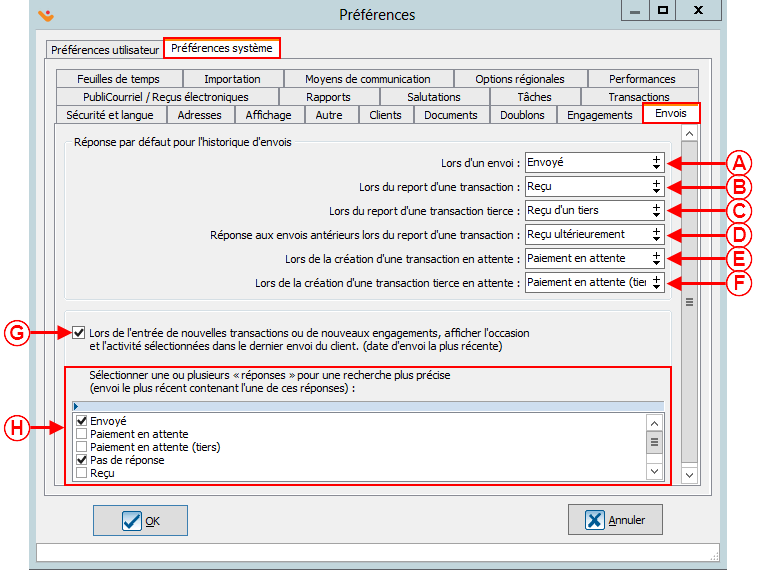 | |
|
NOTE : Les listes déroulantes pour les champs A à F sont dynamiques, ce qui veut dire qu'il est possible en tout temps d'ajouter de nouvelles options à la liste. Si une option est ajoutée dans une liste, elle s'ajoutera automatiquement dans les 5 autres. De plus, les cases à cocher en H sont exactement les mêmes options que pour les listes déroulantes dynamiques. Pour connaître le fonctionnement des listes déroulantes dynamiques, consulter cette procédure. Pour plus d'informations concernant le champ « Réponse » qui sera utilisé dans les prochains exemples, voir la lettre A de la section « Consultation de l'historique d'envois à partir de « Historique des envois » ». | |
|
A : La mention « Envoyé » s'inscrira automatiquement dans le champ « Réponse » lors de la création de l'historique d'envois. |
B : La mention « Reçu » s'inscrira automatiquement dans le champ « Réponse » dès que la transaction liée à l'envoi sera reportée. |
|
C : La mention « Reçu d'un tiers » s'inscrira automatiquement dans le champ « Réponse » si la transaction reportée liée à l'envoi est tierce. Pour plus d'informations concernant les transactions tierces, cliquer ici. |
D : La mention « Reçu ultérieurement » s'inscrit dans le champ « Réponse » lorsque plusieurs sollicitations ont été faites auprès d'un même client pour une même activité d'occasion. Par exemple, si à la troisième sollicitation le client décide de faire un don, la mention « Reçu ultérieurement » s'affichera dans le champ « Réponse » pour les historiques du premier et deuxième envoi, puis une mention de paiement (exemple : « Reçu ») s'inscrira pour le troisième envoi. |
|
E : La mention « Paiement en attente » s'inscrira automatiquement dans le champ « Réponse » si la transaction liée à l'envoi est « À percevoir » ou « À verser ». Pour plus d'informations concernant les types de transactions, cliquer ici. |
F : La mention « Paiement en attente (tiers) » s'inscrira automatiquement dans le champ « Réponse » si la transaction liée à l'envoi est tierce et s'il s'agit d'une transaction « À percevoir » ou « À verser ». |
|
G : Si cette option est cochée, l'occasion et l'activité sélectionnées dans le dernier envoi documenté dans le dossier du client, s'inscriront automatiquement lors de l'entrée d'une nouvelle transaction. |
H : Ces options sont disponibles seulement si l'option en G est cochée et permettent de rechercher un envoi par « Réponse ». Par exemple, je veux que lors de la prochaine entrée d'une transaction, l'occasion et l'activité du dernier envoi ayant la réponse « Envoyé » s'inscrivent automatiquement. |
Création d'historiques d'envois
Un historique d'envois peut être créé de trois façons :
- À partir de l'onglet « Envois » d'une fiche client (pour la création d'un historique d'envoi individuel);
- Lors de la configuration d'un publipostage (pour la création d'un historique d'envoi massif);
- À partir de la « Gestion des clients » (pour une assignation d'envois à une liste active).
Création d'historiques des envois individuels
L’historique des envois, peut être utilisé sur une base individuelle.
Création d'historiques d'envois à partir du publipostage
Chaque fois qu'un publipostage est effectué, il est possible d'en garder un historique. Pour ce faire, il suffit de remplir l'onglet « Envois » de la fenêtre de publipostage. Pour plus d'informations concernant le publipostage, consulter cette procédure.
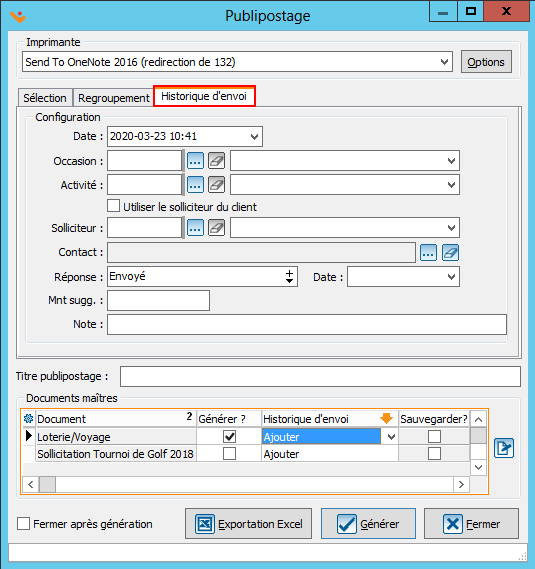 |
|
Il est important de spécifier les éléments à inscrire dans l’historique d’envois dans l'onglet « Historique d'envois » dès la configuration du publipostage. Lorsque l'historique d'envois est créé, dès qu'une transaction correspondant à l’occasion spécifiée est créée, la réponse sera mise à jour selon la configuration de l'historique d'envois. |
Assignation d'envois à une liste active
Il est également possible de créer un historique d'envoi pour plusieurs clients à la fois, mais sans générer de publipostage.
|
Pour ce faire, il faut se rendre dans la « Gestion des clients », puis rechercher, à l'aide de la barre de recherche ou d'un filtre, les clients à qui doit être attribué cet historique d'envoi. Lorsque la liste active est prête, cliquer sur le menu « Fonctions avancées », puis choisir « Ajout d'envois ». ATTENTION: Il est très important de faire une sauvegarde avant de faire cette opération. | |
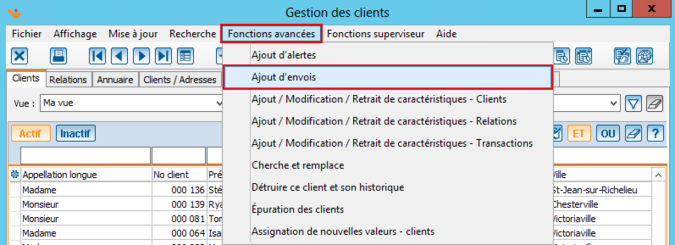 |
Consultation d'historiques d'envois
Il est possible de consulter les historiques d'envois de deux façons :
- À partir d'une fiche client (pour une consultation individuelle);
- À partir de « Historique d'envois » (pour la consultation massive d'historiques d'envois).
Consultation de l'historique d'envois à partir d'une fiche client
La gestion individuelle des historiques d'envois peut s'effectuer dans les fiches clients.
|
Pour consulter les éléments de l'historique d'envois d'un client en particulier, ouvrir sa fiche client, puis aller dans l'onglet « Envois ». | |
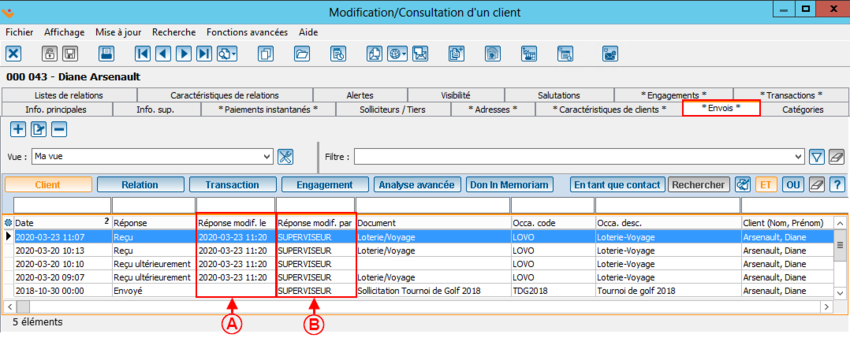 | |
|
A : Il s'agit de la date à laquelle l'historique d'envois a été modifié, soit parce qu'une transaction a été reportée, parce qu'une transaction « À percevoir » ou « À verser » a été inscrite ou simplement parce que l'historique d'envois a été modifié manuellement. La date du jour s'inscrit automatiquement, mais il est possible de la modifier. Pour plus d'informations concernant la modification d'historiques d'envois, cliquer ici. |
B : Il s'agit de la personne ayant modifié l'historique d'envois, soit parce qu'elle a reportée une transaction, parce qu'elle a inscrit une transaction « À percevoir » ou « À verser » ou simplement parce qu'elle a modifié l'historique d'envois manuellement. Ce champ n'est pas modifiable, le logiciel inscrit automatiquement le nom de l'utilisateur ayant effectué les modifications. Pour plus d'informations concernant la modification d'historiques d'envois, cliquer ici. |
Consultation de l'historique d'envois à partir de « Historique d'envois »
« Historique d'envois » permet de consulter des envois précis (par exemple les envois d'une occasion).
|
Pour consulter l'historique d'envois de tous les clients de la base de donnée ou d'une sélection de clients particulière, aller dans « Analyse », puis « Historique » et finalement « Envois ». | |
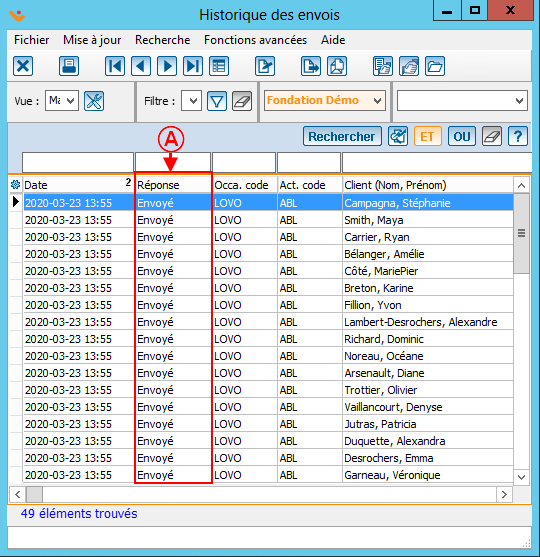 | |
|
A : Le champ « Réponse » indique l'état de l'envoi. Ces réponses peuvent être modifiées individuellement, massivement, ou dans certains cas automatiquement lors de la saisie d'une transaction. |
Modification d'historiques d'envois
Il est possible de modifier les historiques d'envois à partir de deux endroits dans le logiciel :
- À partir d'une fiche client (pour la modification individuelle d'historiques d'envois);
- À partir de l'« Historique d'envois » (pour la modification massive ou individuelle d'historiques d'envois).
Modification individuelle d'historiques d'envois
Pour modifier individuellement un historique d'envoi, suivre la procédure de création d'un historique d'envoi individuel en utilisant le bouton ![]() .
.
Modification massive d'historiques d'envois
Il est également possible de modifier ou supprimer massivement des historiques d'envois. Cette option est particulièrement utile si l'envoi n'est pas relié à des transactions.
|
Pour ce faire, il faut se rendre dans l'« Historique des envois », puis rechercher, à l'aide de la barre de recherche ou d'un filtre, les historiques d'envois qui doivent être supprimés ou modifiés. Lorsque la liste active est prête, cliquer sur le menu « Fonctions avancées », puis choisir « Assignation de nouvelles valeurs ». ATTENTION : Il est fortement recommandé d'effectuer une sauvegarde avant de faire une « Assignation massive ». | |
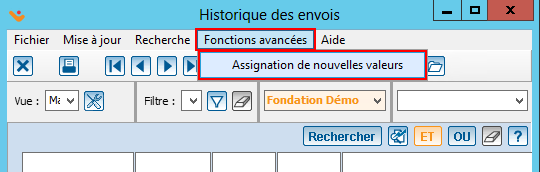 |
|
Après avoir cliqué sur « Assignation de nouvelles valeurs », la fenêtre suivante s'ouvre. | |
|
A : Ces options permettent de choisir s'il s'agit d'un retrait ou d'une modification d'envois. |
B : Ces cases sont grisées lorsqu'il s'agit d'un retrait. Lorsqu'il s'agit d'une modification d'envoi, il faut cocher la case correspondant au champ à modifier. |
Création d'une liste de rappel
Il est également possible de faire une liste personnalisée pour trouver les clients répondant à certains critères d'envois. Par exemple, pour trouver tous les clients qui n'ont pas répondu à l'invitation à la Loterie-Voyage, afin de leur retourner une deuxième invitation. Pour savoir comment créer une liste personnalisée sur des critères d'envoi, cliquer ici.
Analyses d'envois
Il existe quelques rapports en lien avec les envois :
- Le rapport « Sommaire de taux de réponse » permet de voir facilement le taux de réponse d'un envoi en particulier.
Pour utiliser ce rapport : À partir de « Analyse », puis « Historique » et finalement « Envois ». Cliquer sur le bouton , qui se trouve dans le haut de la fenêtre.
, qui se trouve dans le haut de la fenêtre.
- Le rapport « Revenus VS historique d'envois » permet de comparer les revenus en fonction d'un envoi.
Pour utiliser ce rapport : À partir de la page d'accueil du logiciel, cliquer sur le menu « Analyse », puis choisir « Rapports ».
- Le rapport « Retour sur l'investissement », qui permet de vérifier si un envoi a été financièrement rentable ou non.
Pour utiliser ce rapport : À partir de la page d'accueil du logiciel, cliquer sur le menu « Analyse », puis choisir « Rapports ». - Le rapport « Liste détaillée de clients» permet d'inclure les envois.
Pour utiliser ce rapport : À partir de la « Gestion de clients », cliquer sur le bouton , qui se trouve dans le haut de la fenêtre.
, qui se trouve dans le haut de la fenêtre.
De plus, tous les envois se trouvent dans l'historique des « Envois » et à partir de là, il est possible d'exporter l'ensemble des envois vers Excel ou encore de créer une liste active des envois à exporter.
Nom du document : ProDon:Historique des envois
Version : 5.0.6